技嘉主板win11安全启动密钥设置步骤 如何在技嘉主板上设置win11安全启动模式
更新时间:2023-07-30 12:56:25作者:yang
技嘉主板win11安全启动密钥设置步骤,随着Windows 11操作系统的发布,越来越多的用户开始关注如何在技嘉主板上设置Win11的安全启动模式,安全启动模式作为一项重要的安全功能,可以有效保护计算机系统免受恶意软件和未经授权的操作系统启动的威胁。在技嘉主板上设置Win11安全启动模式的步骤是什么呢?本文将为大家详细介绍,并帮助大家一步步完成这一设置过程,以确保计算机系统的安全性和稳定性。
技嘉主板开启安全启动方法
1、首先进入BIOS界面,选择集成外设项目。将Intel PPT开启。
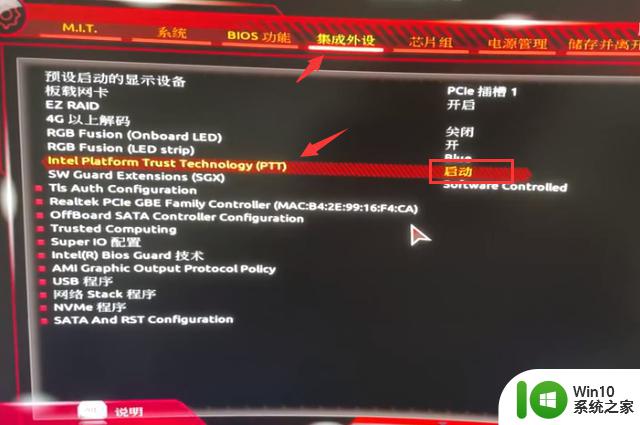
2、然后进入BIOS功能中,找到CSM支持,将CSM支持选择关闭。

3、关闭后,点击最下方的secure boot。
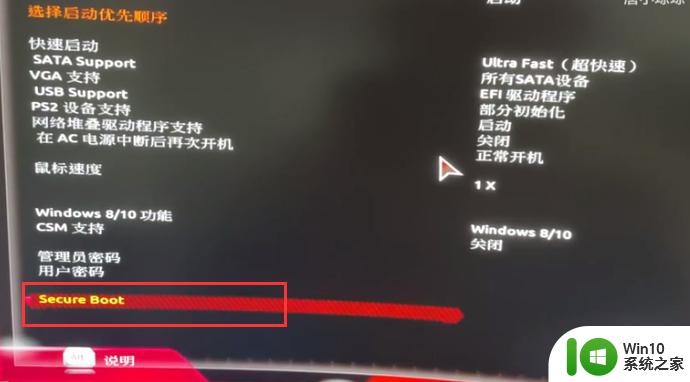
4、进入后,将secure boot开启即可。
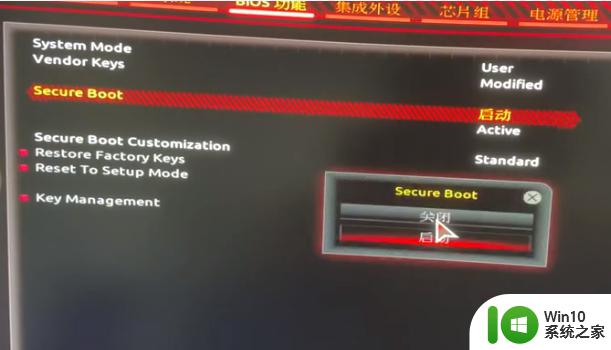
以上就是技嘉主板win11安全启动密钥设置步骤的全部内容,如果您遇到了同样的问题,请参照本文提供的方法进行处理,我们希望这些信息对您有所帮助。
技嘉主板win11安全启动密钥设置步骤 如何在技嘉主板上设置win11安全启动模式相关教程
- win11跳过安全启动技嘉b450 技嘉B450主板如何跳过Win11安全启动
- 技嘉win11安全启动的开启步骤 技嘉win11安全启动的设置方法
- win11技嘉开启安全启动的步骤 win11安全启动技嘉主板开启教程
- 华擎主板如何开启Win11安全启动功能 Win11安全启动在华擎主板上的设置步骤
- 华擎主板安全启动在哪 华擎主板如何开启Win11安全启动
- 技嘉win11开启安全启动如何操作 技嘉升级Win11启用安全启动的方法
- 华硕主板 安全启动 win11 华硕win11安全启动开启步骤详解
- win11微星主板开启安全启动方法 微星主板win11安全启动设置教程
- win11如何打开安全启动,win11系统开启安全启动的步骤 win11安全启动设置方法
- win11如何让电脑支持安全启动 微星主板如何开启Win11安全启动功能
- win11开启安全启动设置方法 win11怎么设置安全启动
- win11开机进入安全模式步骤 win11安全模式启动方法详解
- win11系统启动explorer.exe无响应怎么解决 Win11系统启动时explorer.exe停止工作如何处理
- win11显卡控制面板不见了如何找回 win11显卡控制面板丢失怎么办
- win11安卓子系统更新到1.8.32836.0版本 可以调用gpu独立显卡 Win11安卓子系统1.8.32836.0版本GPU独立显卡支持
- Win11电脑中服务器时间与本地时间不一致如何处理 Win11电脑服务器时间与本地时间不同怎么办
win11系统教程推荐
- 1 win11安卓子系统更新到1.8.32836.0版本 可以调用gpu独立显卡 Win11安卓子系统1.8.32836.0版本GPU独立显卡支持
- 2 Win11电脑中服务器时间与本地时间不一致如何处理 Win11电脑服务器时间与本地时间不同怎么办
- 3 win11系统禁用笔记本自带键盘的有效方法 如何在win11系统下禁用笔记本自带键盘
- 4 升级Win11 22000.588时提示“不满足系统要求”如何解决 Win11 22000.588系统要求不满足怎么办
- 5 预览体验计划win11更新不了如何解决 Win11更新失败怎么办
- 6 Win11系统蓝屏显示你的电脑遇到问题需要重新启动如何解决 Win11系统蓝屏显示如何定位和解决问题
- 7 win11自动修复提示无法修复你的电脑srttrail.txt如何解决 Win11自动修复提示srttrail.txt无法修复解决方法
- 8 开启tpm还是显示不支持win11系统如何解决 如何在不支持Win11系统的设备上开启TPM功能
- 9 华硕笔记本升级win11错误代码0xC1900101或0x80070002的解决方法 华硕笔记本win11升级失败解决方法
- 10 win11玩游戏老是弹出输入法解决方法 Win11玩游戏输入法弹出怎么办
win11系统推荐
- 1 win11系统下载纯净版iso镜像文件
- 2 windows11正式版安装包下载地址v2023.10
- 3 windows11中文版下载地址v2023.08
- 4 win11预览版2023.08中文iso镜像下载v2023.08
- 5 windows11 2023.07 beta版iso镜像下载v2023.07
- 6 windows11 2023.06正式版iso镜像下载v2023.06
- 7 win11安卓子系统Windows Subsystem For Android离线下载
- 8 游戏专用Ghost win11 64位智能装机版
- 9 中关村win11 64位中文版镜像
- 10 戴尔笔记本专用win11 64位 最新官方版